Chromium er standard nettleser for Raspberry Pi OS - det offisielle operativsystemet til Raspberry Pi. Chromium er åpen kildekodeversjon av den populære Google Chrome-nettleseren. Chromium fungerer veldig bra på Raspberry Pi. Men mange liker Firefox-nettleseren. Hvis du er en av dem, har du kommet til rett sted.
I denne artikkelen skal jeg vise deg hvordan du installerer Firefox-nettleseren på Raspberry Pi OS. Så la oss komme i gang.
Installere Firefox på Raspberry Pi OS
Firefox er ikke installert som standard på Raspberry Pi OS. Men den er tilgjengelig i det offisielle pakkelageret til Raspberry Pi OS. Så du kan installere det veldig enkelt på Raspberry Pi OS.
Oppdater først APT-pakkelagerbufferen med følgende kommando:
$ sudo apt oppdatering
APT-pakkelagerbufferen bør oppdateres.
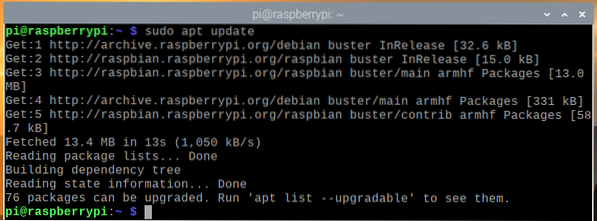
For å installere Firefox på Raspberry Pi OS, kjør følgende kommando:
$ sudo apt installere firefox-esr
Trykk på for å bekrefte installasjonen Y og trykk deretter på
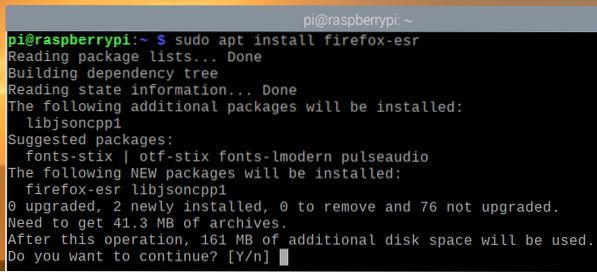
APT-pakkeadministratoren laster ned og installerer alle nødvendige pakker fra internett. Det kan ta litt tid å fullføre.
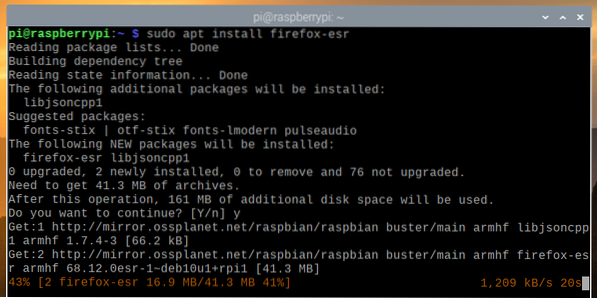
På dette tidspunktet skal Firefox være installert.
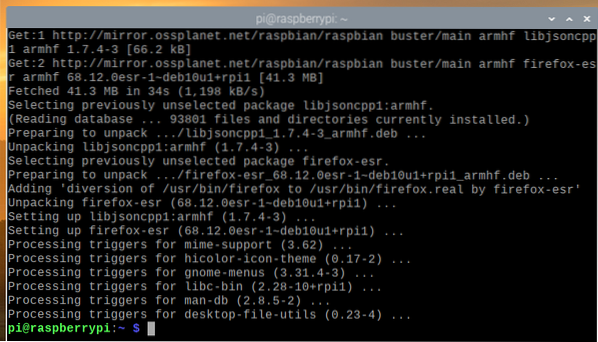
Kjører Firefox på Raspberry Pi OS
Når Firefox-nettleseren er installert, kan du starte Firefox fra Raspberry Pi OS-meny > Internett > Firefox ESR, som vist på skjermbildet nedenfor.
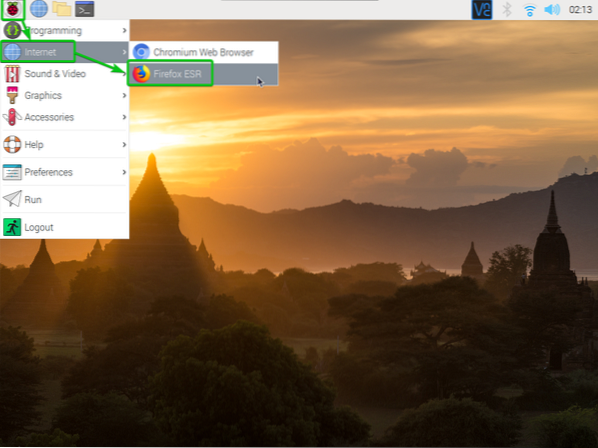
Firefox nettleser skal starte.
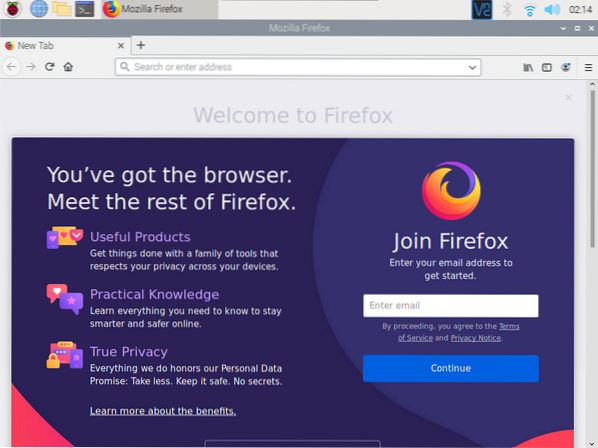
For å se versjonen av Firefox-nettleseren du kjører, klikk på hamburger-menyen () øverst til høyre i Firefox-nettleseren og gå til Hjelp.
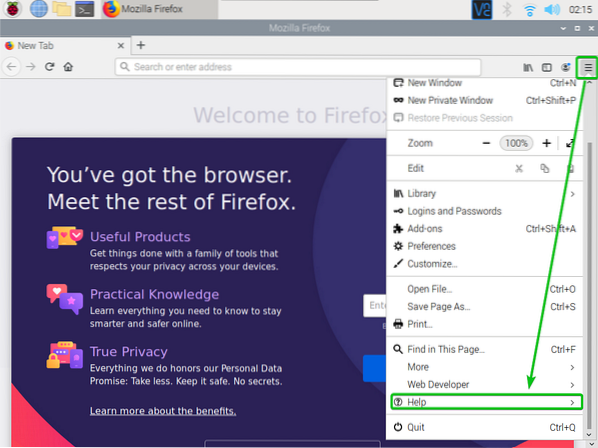
Klikk deretter på Om Firefox.
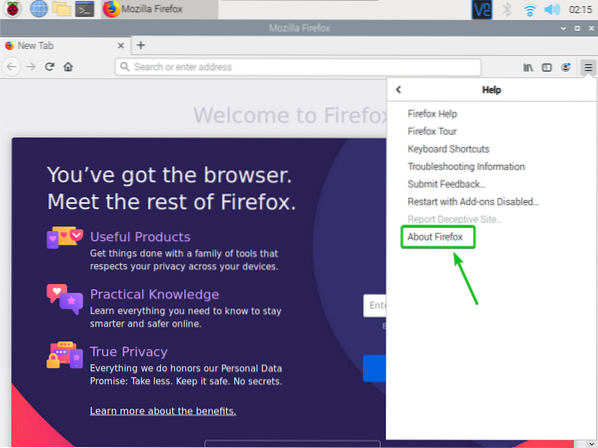
Versjonsnummeret til Firefox-nettleseren skal vises. I skrivende stund er versjonsnummeret Firefox ESR 68.12.0.
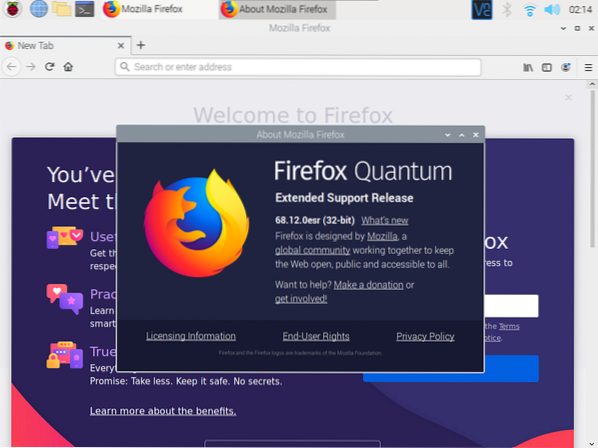
Som du kan se, kjører Firefox-nettleseren pent på Raspberry Pi OS.
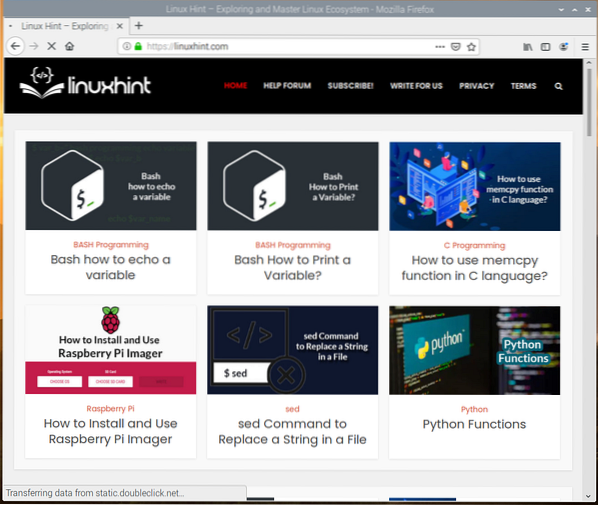
Angi Firefox som standard nettleser på Raspberry Pi OS
Chromium er standard nettleser for Raspberry Pi OS. Så hvis du klikker på nettleserikonet som markert i skjermbildet nedenfor, startes Chromium-nettleseren.
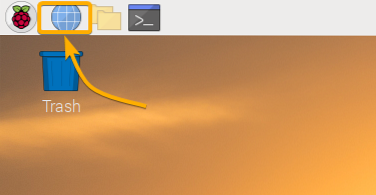
Hvis du vil angi Firefox som standard nettleser, kjører du følgende kommando:
$ sudo oppdateringsalternativer - config x-www-browser
Alle de installerte nettleserne på ditt Raspberry Pi OS bør vises. Firefox-nettleser bør være på listen. Som du kan se, har Firefox-nettleseren valgnummer 3.
For å angi Firefox som standard nettleser, skriv inn 3 og trykk
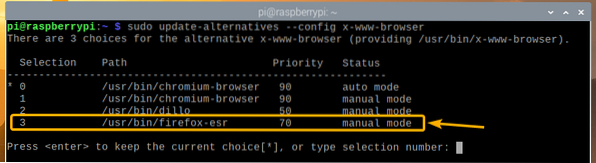
Firefox bør angis som standard nettleser på Raspberry Pi OS.
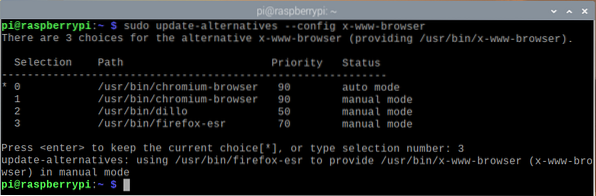
Nå, hvis du klikker på nettleserikonet fra toppanelet til Raspberry Pi OS, bør Firefox-nettleseren startes i stedet for Chromium-nettleseren.
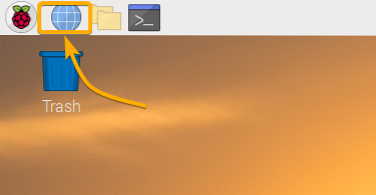
Konklusjon
I denne artikkelen har jeg vist deg hvordan du installerer Firefox-nettleseren på ditt Raspberry Pi OS. Jeg har også vist deg hvordan du setter Firefox-nettleseren som standard nettleser for Raspberry Pi OS.
 Phenquestions
Phenquestions


